Bem-vindo ao nosso artigo sobre como solucionar o erro de dispositivo de inicialização não encontrado em um laptop HP. Aprenda a resolver esse problema com algumas dicas úteis e simples de seguir.
Restaurar as configurações padrão da BIOS
Para fazer isso, siga estas etapas:
1. Reinicie o computador e pressione f10 para acessar o menu de configuração da BIOS.
2. Use as teclas de seta para navegar até a opção Configurações padrão da BIOS e pressione f9.
3. Quando solicitado, confirme que deseja restaurar as configurações padrão da BIOS.
4. Em seguida, navegue até a opção Sair e salvar alterações e pressione f10 para salvar as alterações e reiniciar o computador.
Essas etapas ajudarão a redefinir as configurações da BIOS para as configurações padrão, o que pode resolver o problema de inicialização do dispositivo. Se o erro persistir, podem ser necessários outros procedimentos de solução de problemas.
Atualizar a BIOS
Para atualizar a BIOS em um laptop HP e resolver o erro Dispositivo de Inicialização Não Encontrado, siga estas etapas:
1. Reinicie o computador e pressione a tecla indicada na tela inicial para entrar no menu de configurações da BIOS.
2. No menu da BIOS, navegue usando as teclas de seta até encontrar a opção Configurações Padrão da BIOS ou Default BIOS Settings.
3. Selecione essa opção e pressione a tecla indicada na tela para confirmar.
4. Depois disso, vá para a opção Salvar e Sair ou Save and Exit no menu da BIOS.
5. Reinicie o computador novamente e verifique se o erro de dispositivo de inicialização não encontrado foi corrigido.
Se o problema persistir, você pode tentar outras soluções, como verificar a conexão do disco rígido ou executar uma verificação de disco. Se necessário, entre em contato com o suporte técnico da HP para obter assistência adicional.
Realizar o teste de sintomas do disco rígido no HP PC Hardware Diagnostics UEFI
- Passo 1: Reinicie o laptop HP e pressione a tecla F2 repetidamente para acessar o menu UEFI.
- Passo 2: Selecione a opção Teste de Componentes no menu principal do HP PC Hardware Diagnostics UEFI.
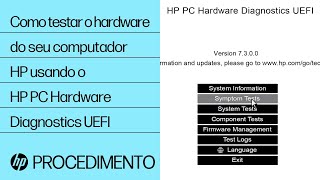
- Passo 3: Escolha a opção Teste de Disco Rígido na lista de componentes disponíveis.
- Passo 4: Clique em Iniciar para executar o teste de sintomas do disco rígido.
- Passo 5: Aguarde até que o teste seja concluído e verifique se existem erros detectados.
- Passo 6: Se o teste de sintomas do disco rígido encontrar erros, anote o código do erro exibido.
- Passo 7: Consulte o site de suporte da HP para obter informações sobre o código de erro específico.
- Passo 8: Siga as instruções fornecidas para corrigir os problemas encontrados no disco rígido.
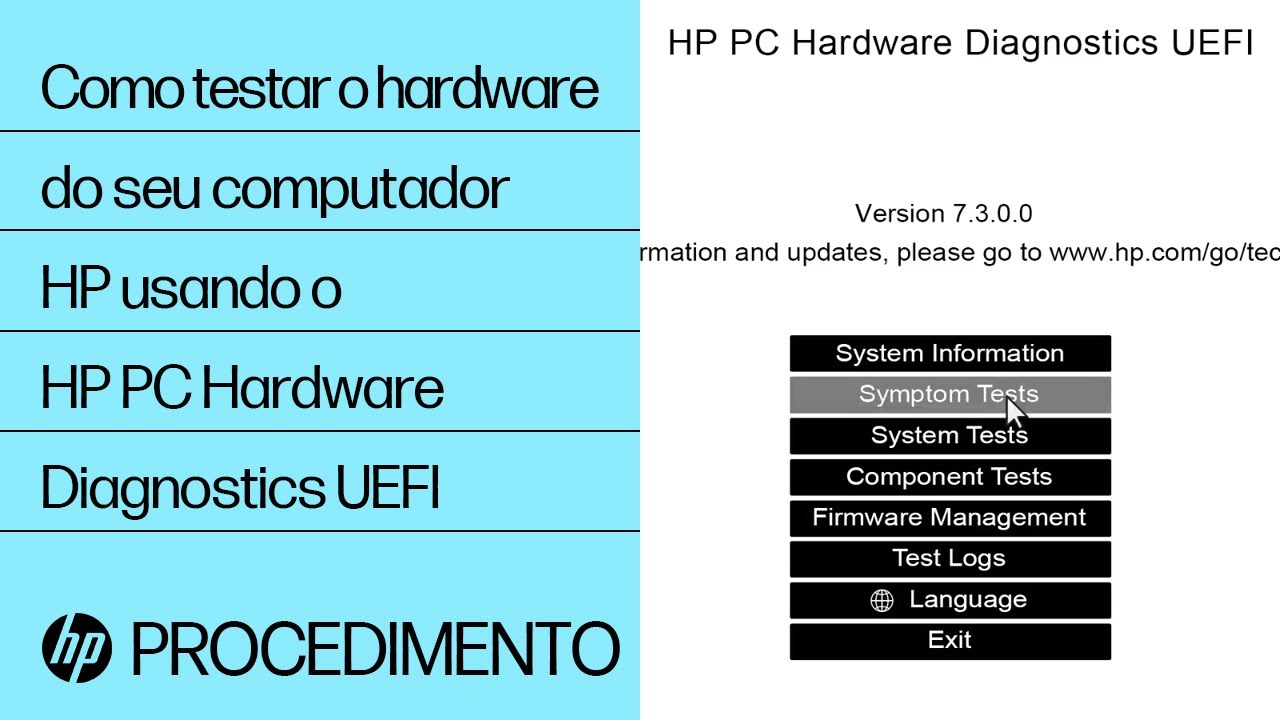
- Passo 9: Reinicie o laptop HP e verifique se o erro de dispositivo de inicialização não encontrado foi solucionado.
Reinstalar o Windows no disco rígido
Se você está enfrentando o erro de Dispositivo de Inicialização Não Encontrado em um laptop HP, uma solução possível é reinstalar o Windows no disco rígido. Siga estes passos para resolver o problema:
1. Reinicie o computador e pressione a tecla f10 para acessar o menu de configurações da BIOS.
2. Navegue até a opção Configurações do BIOS ou Configurações de Inicialização.
3. Restaure as configurações padrão da BIOS, selecionando a opção Restaurar configurações padrão ou Configuração padrão do sistema.
4. Pressione a tecla f9 para salvar as alterações e sair do menu de configurações da BIOS.
5. Reinicie o computador novamente e verifique se o erro desapareceu.
Caso o erro persista, pode ser necessário criar um disco de inicialização do Windows ou entrar em contato com o suporte técnico da HP para obter assistência adicional.
Lembre-se de que essas instruções são específicas para laptops HP e podem variar de acordo com o modelo do dispositivo.
Por que ocorre o erro Boot Device Not Found no laptop HP
O erro Boot Device Not Found ocorre quando o laptop HP não consegue encontrar o dispositivo de inicialização, como o disco rígido. Isso pode ser causado por várias razões, incluindo problemas no disco rígido, configurações incorretas na BIOS ou um sistema operacional ausente.
Para solucionar esse problema, siga estas etapas:
1. Reinicie o laptop e pressione a tecla F10 repetidamente para acessar a tela de configuração da BIOS.
2. Navegue pelas configurações usando as teclas de seta e verifique se o disco rígido está sendo reconhecido.
3. Se o disco rígido não estiver sendo reconhecido, verifique se está devidamente conectado e funcionando corretamente.
4. Se o disco rígido estiver funcionando corretamente, você pode tentar restaurar as configurações padrão da BIOS pressionando a tecla F9 e, em seguida, selecionando Exit Saving Changes.
5. Se todas as etapas falharem, pode ser necessário reinstalar o sistema operacional ou substituir o disco rígido.
Para obter mais informações e instruções detalhadas sobre como solucionar o erro Boot Device Not Found em laptops HP, você pode visitar o site www.hp.com ou entrar em contato com o suporte técnico da HP.
Métodos para corrigir o erro Boot Device Not Found
- 1. Verifique as conexões do cabo do disco rígido: Certifique-se de que o cabo do disco rígido esteja devidamente conectado tanto ao laptop quanto ao disco rígido.
- 2. Verifique a ordem de inicialização na BIOS: Acesse a BIOS do laptop HP e verifique se o disco rígido está configurado como a primeira opção de inicialização.
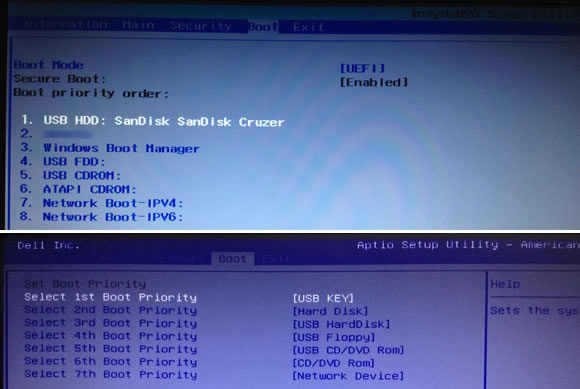
- 3. Realize uma reinicialização forçada: Desligue o laptop HP, remova a bateria, desconecte o adaptador de energia e pressione e segure o botão de energia por cerca de 15 segundos. Em seguida, reconecte a bateria e o adaptador de energia e ligue o laptop novamente.
- 4. Verifique se o disco rígido está sendo detectado: Acesse a BIOS e verifique se o disco rígido está sendo detectado pelo sistema. Se não estiver, pode ser necessário verificar se há algum problema físico com o disco rígido.
- 5. Execute testes de diagnóstico de hardware: Utilize as ferramentas de diagnóstico de hardware fornecidas pela HP para verificar se há algum problema com o disco rígido ou outros componentes do laptop.
- 6. Atualize o firmware do BIOS: Verifique se há atualizações de firmware disponíveis para o BIOS do laptop HP e atualize-o, se necessário.
- 7. Reinstale o sistema operacional: Se todas as etapas anteriores não resolverem o problema, pode ser necessário reinstalar o sistema operacional no laptop HP.
- 8. Contate o suporte técnico da HP: Se o erro Boot Device Not Found persistir, entre em contato com o suporte técnico da HP para obter assistência adicional.
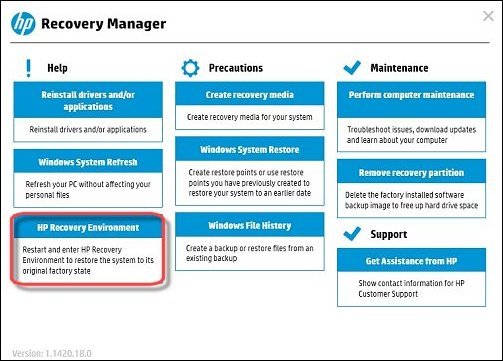
Contatar um serviço de recuperação de dados para recuperar dados do disco rígido danificado
Contate um serviço de recuperação de dados para recuperar dados do disco rígido danificado. Se você está enfrentando o erro de dispositivo de inicialização não encontrado em um laptop HP, siga estas etapas para solucionar o problema:
1. Reinicie o computador e pressione a tecla F10 para acessar o menu de configuração da BIOS.
2. No menu de configuração da BIOS, vá para a opção de configuração padrão da BIOS e pressione a tecla F9 para carregar as configurações padrão.
3. Em seguida, vá para a opção de configuração do disco rígido e verifique se o disco rígido está sendo detectado corretamente.
4. Se o disco rígido não estiver sendo detectado, verifique as conexões físicas do disco rígido e certifique-se de que esteja funcionando corretamente.
5. Se todas as etapas anteriores falharem, pode ser necessário entrar em contato com um serviço de recuperação de dados profissional para recuperar os dados do disco rígido danificado.
Lembre-se de que é importante ter um backup regular dos seus dados para evitar perdas em caso de falhas no disco rígido.

